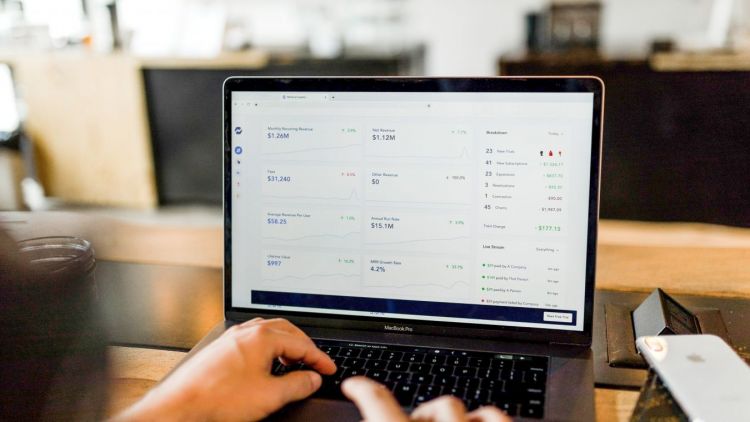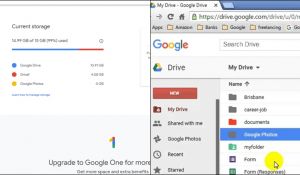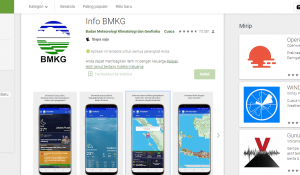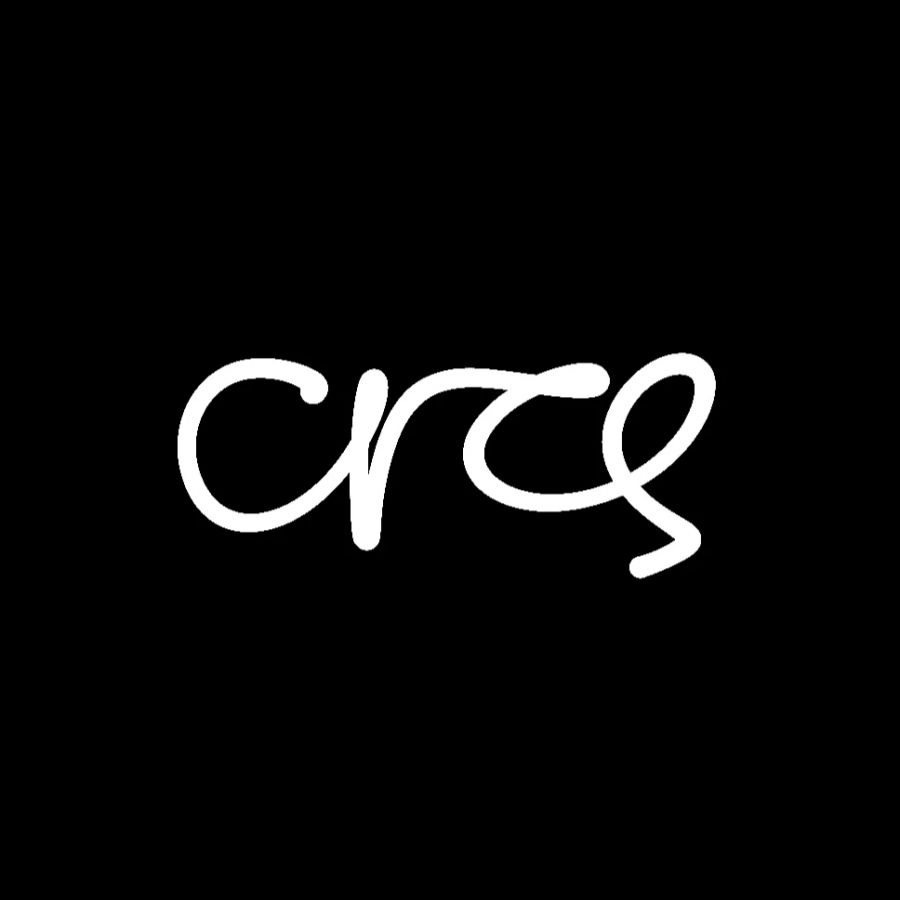Di tengah era modern ini, bukan hal asing lagi untuk menghasilkan uang dari platform digital maupun media sosial. Sumber pendapatan satu ini bisa didapatkan lewat berbagai cara, salah satunya mengaktifkan fitur Google AdSense di halaman website.
Fitur ini bertujuan agar pemilik website bisa mendapatkan uang dari iklan yang dipasang di website miliknya. Iklan-iklan tersebut bentuknya beragam, mulai dari tulisan, gambar, video, dan interaktif. Pihak Google sendiri yang akan memilih, menyusun, dan mengelola iklan-iklan itu di halaman website.
Sebelum mendapatkan cuan dari AdSense, tentunya kamu harus mendaftarkan website milikmu. Siapkan link URL website yang akan didaftarkan beserta alamat emailnya. Kemudian, langsung saja simak cara daftar Google AdSense selengkapnya berikut ini!
ADVERTISEMENTS
Cara membuat akun Google AdSense
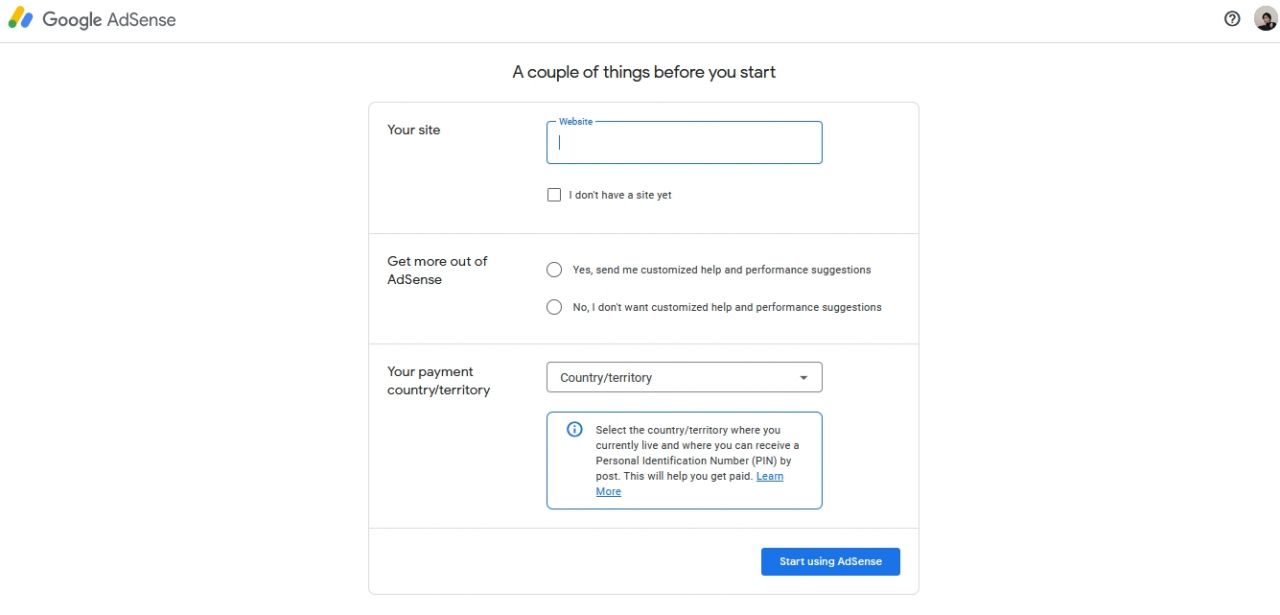
Registrasi akun Google AdSense | Credit: Google AdSense
Langkah pertama yang harus kamu lakukan adalah membuat akun Google AdSense terlebih dahulu. Kamu cukup mengikuti alur dan mengisi rincian akun. Berikut ini langkah-langkah registrasinya.
- Buka laman resmi Google AdSense
- Klik menu “Mulai” pada bagian kanan atas
- Isi informasi registrasi sesuai yang diminta lalu klik “Start using AdSense”
- Google akan menampilkan halaman berisi informasi registrasi yang sudah kamu isi sebelumnya. Periksa lagi data-datamu dan kalau sudah tepat klik “Create Account”.
- Sekarang, kamu sudah punya akun Google AdSense
ADVERTISEMENTS
Cara mengaktifkan akun Google AdSense
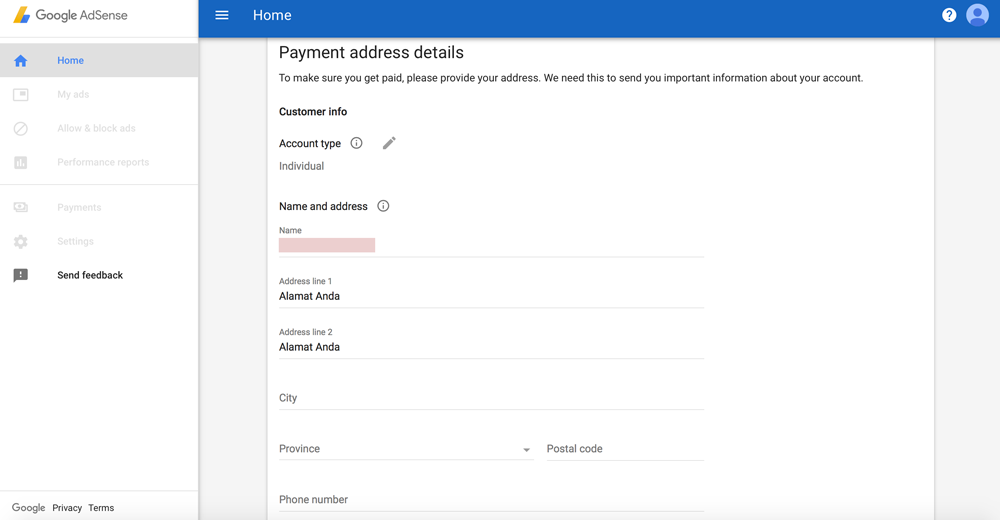
Akun yang sudah berhasil kamu registrasi belum bisa digunakan untuk mendulang AdSense. Kamu perlu mengaktifkannya terlebih dahulu dengan cara menyambungkan kode HTML dari Google ke website yang ingin kamu pasang AdSense. Gimana caranya? Terus ikuti langkah-langkah di bawah ini, ya.
- Kamu akan masuk ke dashboard Google AdSense untuk mengisi rincian data alamat pembayaran.
- Pastikan untuk mengisi alamat dengan lengkap dan benar. Bagian ini penting banget karena alamat tersebut akan digunakan sebagai tujuan pengiriman uang hasil AdSense milikmu nanti. Kalau alamatmu salah, kamu nggak akan pernah menerima uang AdSense-mu. Selain itu, iklan yang tampil di website-mu nggak bisa diuangkan.
- Klik “Submit” jika sudah selesai
Saatnya menghubungkan Google AdSense ke website yang ingin kamu pasang. Kamu akan dialihkan ke halaman berikutnya yang menampilkan deretan kode HTML sebagai verifikasi AdSense. Kode tersebut harus kamu masukkan ke setiap halaman website yang nantinya akan dipasang iklan. Lalu, gimana cara menyambungkannya?
ADVERTISEMENTS
Memasukkan kode verifikasi AdSense ke WordPress secara manual
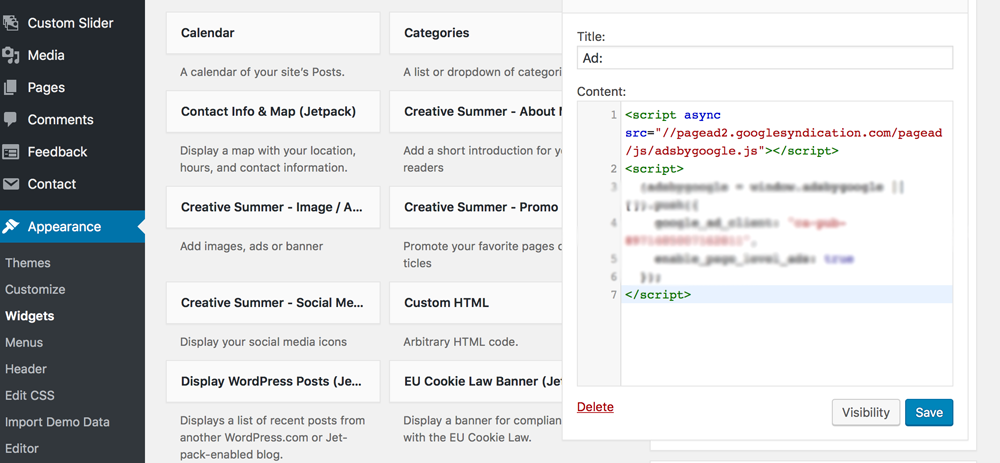
Memasukkan kode verifikasi Google AdSense ke WordPress | Credit: Dewa Web
- Buka laman dashboard WordPress dan klik menu “Appearance”
- Pilih menu “Editor” dan kamu akan dialihkan ke halaman seperti gambar di atas.
- Cari header.php di bagian kanan dan klik menu tersebut
- Masukkan kode HTML dan klik “Save”
ADVERTISEMENTS
Memasukkan kode verifikasi AdSense ke Blogger atau Blogspot
- Masuk ke laman Blogger yang ingin didaftarkan ke Google AdSense
- Pada bagian kiri layar, klik “Earnings”
- Klik “Sign Up for AdSense” dan isi rincian data yang diminta sesuai dengan saat kamu registrasi akun Google AdSense sebelumnya.
Nah, setelah kode verifikasi sudah dimasukkan ke website, kembali lagi ke laman Google AdSense dan centang bagian “I’ve pasted the code into my site’. Lalu klik “Done”. Google AdSense akan melakukan pengecekan terhadap website apakah sudah layak atau belum untuk mengaktifkan AdSense.
Biasanya, kamu harus menunggu sekitar dua sampai tiga hari untuk menunggu konfirmasi dari pihak Google AdSense. Kamu akan menerima email apabila pengajuan AdSense diterima. Google AdSense juga tetap mengirimkan email beserta alasan penolakan apabila pengajuanmu belum bisa diterima.
ADVERTISEMENTS
Cara memasang iklan di website yang sudah terhubung dengan Google AdSense
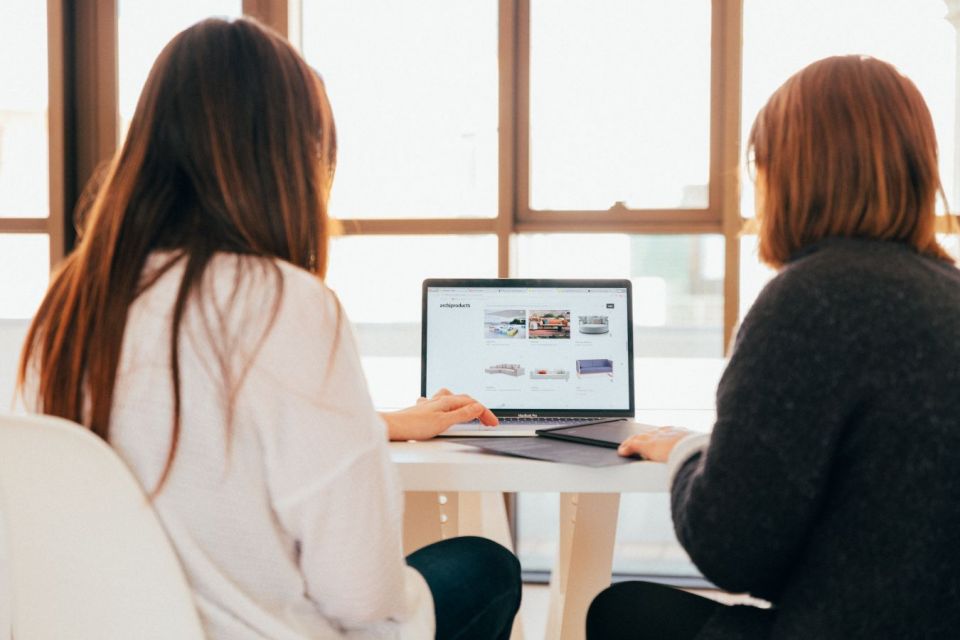
Mengatur tampilan iklan Google AdSense | Photo by KOBU Agency on Unsplash
Setelah Google menerima pengajuan AdSense darimu, saatnya untuk mulai memasukkan iklan yang akan tampil saat orang-orang membuka website itu. Dalam bagian ini, kamu harus mengatur unit iklan, tipe iklan, dan gaya teks iklan. Untuk memulainya, langsung simak langkah-langkah berikut ini!
- Masuk kembali ke dashboard akun Google AdSense dan klik menu “My Ads” di bagian atas menu.
- Pada bagian menu “Content”, klik “Add Units”. Kamu bisa memilih menggunakan iklan yang sudah pernah kamu buat atau membuat yang baru.
- Untuk membuat iklan baru, klik “+ New ad unit”
- Saatnya mengatur ukuran dan tipe iklan dengan jenis-jenis yang ditawarkan Google AdSense. Yang perlu kamu perhatikan, pengaturan tersebut akan mempengaruhi tampilan website nantinya. Tipe iklan Responsive direkomendasikan agar iklan bisa menyesuaikan dengan berbagai jenis perangkat.
- Selesai kustomisasi tampilan iklan, klik “Save and Get Code”
- Kamu akan mendapatkan kode HTML seperti saat verifikasi sebelumnya. Kode tersebut merupakan iklan yang akan tampil di website. Salin kode tersebut dan tambahkan di bagian halaman website yang ingin ditampilkan iklan. Caranya sama dengan saat memasukkan kode verifikasi AdSense di atas.
ADVERTISEMENTS
Cara mengatur pilihan pembayaran Google AdSense

Mengatur pembayaran Google AdSense | Photo by rupixen.com on Unsplash
Google menyediakan beberapa pilihan pembayaran untuk mengirimkan pembayaran AdSense. Opsi pembayaran akan disesuaikan dengan alamat yang kamu isi saat registrasi, tapi secara umum ada lima opsi yang disediakan.
- Check
- Electronic Fund Transfer
- Electronic Fund Transfer melalui Single Euro Payments Area
- Wire Transfer
- Western Union Quick Cash
Di Indonesia, kebanyakan orang memilih opsi Western Union untuk menerima hasil pemasangan Google AdSense. Sebelum itu, kamu harus mengatur pilihan pembayaran AdSense. Ikuti langkah di bawah ini, ya.
- Masuk ke akun Google AdSense dan klik “Settings”
- Klik “Payment” lalu pilih “Manage payment methods”
- Klik “Add payment method” dan pilih “Western Union Quick Cash”
- Periksa semua rincian data dan nama penerima beserta alamat yang sudah benar. Pastikan nama yang digunakan untuk pembayaran sesuai dengan nama yang tertera pada KTP.
- Klik “Save”
Untuk mengecek status pembayaran Google AdSense, kamu bisa lakukan cara ini.
- Dari laman utama akun Google AdSense, klik “Settings”
- Klik “Payments” kemudian pilih “View Transactions”
Nah, itulah cara mendaftar Google AdSense yang bisa kamu lakukan untuk website pribadi maupun bisnis. Selamat mencoba dan semoga bisa menjadi ladang cuan baru untukmu, ya SoHip~